1 windows下载
官网下载可能出现下载太慢的情况,Git官网下载地址为:官网,推荐官网下载,如无法下载,可移步至CSDN,csdn下载地址:https://download.csdn.net/download/m0_46309087/12428308
2 Git安装步骤
一直点击下一步即可
3 SSH配置
作为开发者,通常面临频繁的操作远程项目,配置SSH之后,每次拉去新的项目无需重复输入账户密码,节省时间,且git输入密码交互不够友好;所以配置SSH是为了提升开发效率。
3.1 账户名和邮箱配置
git安装完成之后,先配置全局的账户名和邮箱,对应github上的账户名和邮箱;
git config --global user.name "用户名"
git config --global user.email "邮箱"
3.2 密钥生成
生成ssh所需的公钥和私钥:
ssh-keygen -t rsa -C"你的邮箱"
执行命令后需要进行3次确认:
这里要注意,目前部分版本的git以rsa生成密钥时的生成方式和git仓库中rsa的仓库生成结果会出现不一致的情况
解决方式:
ssh-keygen -t ed25519 -C"你的邮箱"
git支持如下加解密方式,生成密钥也不只有rsa一种,相关方式如下图: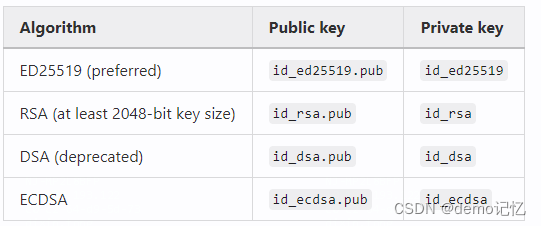
确认秘钥的保存路径(如果不需要改路径则直接回车)
如果上一步保存路径下已经有秘钥文件,则需要确认是否覆盖(如果之前的秘钥不再需要则直接回车覆盖,如需要则手动拷贝到其他目录后再覆盖)
创建密码(如果不需要密码则直接回车,建议直接回车)
3.3 公钥上传至github
以上3.2生成了id_rsa私钥文件和id_rsa.pub公钥文件。(一般路径是默认保存在当前登录用户路径下)使用文本编辑器打开id_rsa.pub或执行以下命令,查看生成的公钥:
如果是ed25519 生成的文件如下图所示: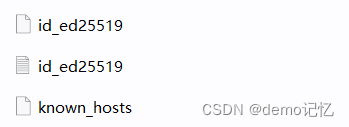
将对应的公钥文件中的内容复制到git仓库即可
打开GitHub,进入到个人账号设置配置公钥:点击头像-> Settings -> SSH and GPG keys ->New SSH key
将生成的公钥拷贝到key下面的文本框,title根据个人实际情况命名,然后保存。
添加完成之后:
至此,后续拉取项目无需输入密码;直接按照ssh进行git clone即可。
git支持的加解密方式有很多具体可参考:https://code.amh-group.com/help/ssh/README#generating-a-new-ssh-key-pair
版权归原作者 demo记忆 所有, 如有侵权,请联系我们删除。